Tukar GIF kepada Video dalam Talian
GIF beranimasi seronok untuk reaksi pantas, tetapi ia tidak mempunyai bunyi, pemampatan moden, dan keserasian. Cara terbaik untuk berkongsi secara meluas ialah menukar GIF kepada video.
Mengapa MP4 lebih baik daripada GIF:
- Saiz lebih kecil: pemampatan H.264/AAC menjadikan fail lebih ringan.
- Dengan bunyi: anda boleh menambah muzik, suara atau kesan audio.
- Keserasian: MP4 dimainkan lancar pada iPhone, Android, Windows, macOS dan platform media sosial.
Di bawah ialah langkah yang jelas: muat naik GIF anda ke dalam pembuat video, laraskan kanvas dan kelajuan, tambah latar belakang, muzik dan kapsyen, kemudian eksport. Aliran kerja gif ke video ini menghasilkan klip yang lebih ringan, serba guna, dan mudah dikongsi.
Langkah 1: Muat Naik GIF Anda
Buka penyunting video percuma dalam pelayar anda pada mana-mana peranti (iPhone, Mac, PC, Android). Seret dan lepaskan GIF anda ke kawasan muat naik atau pilihnya daripada cakera. Media lain seperti JPG, PNG atau fail muzik juga disokong.
Sebaik sahaja dimuat naik, GIF anda akan serta-merta muncul pada garis masa penyuntingan untuk pelarasan lanjut.
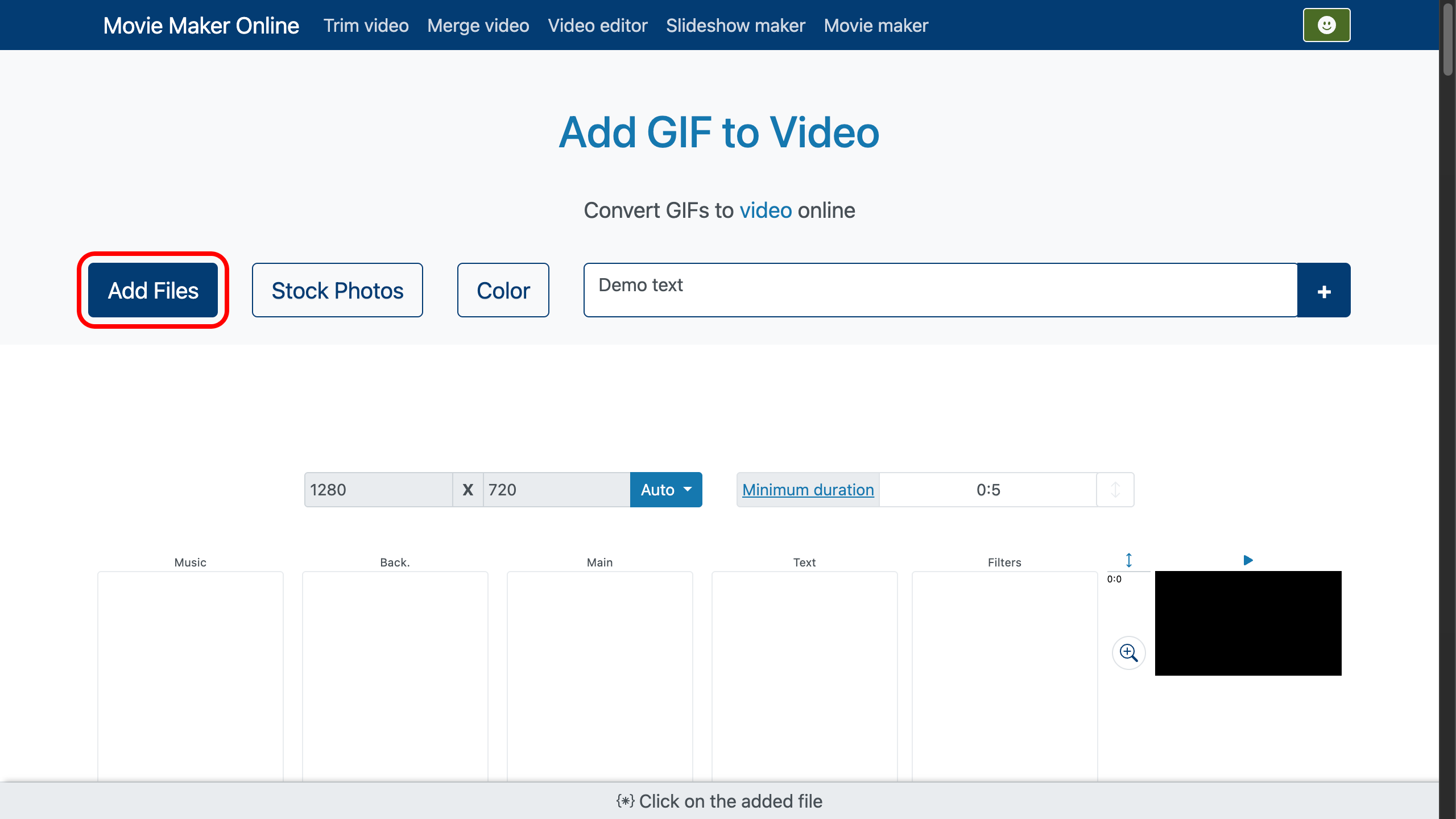
Langkah 2: Laraskan Kanvas dan Orientasi
Secara lalai, video baharu akan mengekalkan nisbah yang sama seperti GIF asal anda. Anda juga boleh memilih 16:9 (YouTube), 9:16 (Stories/Reels), 1:1 (segi empat sama) atau 4:5 (suapan).
Jika nisbah tidak sepadan, gunakan Fit (bingkai dengan jalur tepi), Fill (meliputi bingkai, sebahagian dipotong), atau Stretch (abaikan nisbah bidang).
Pemotongan juga tersedia: buang tepi yang tidak diingini dan kekalkan hanya bahagian yang penting.
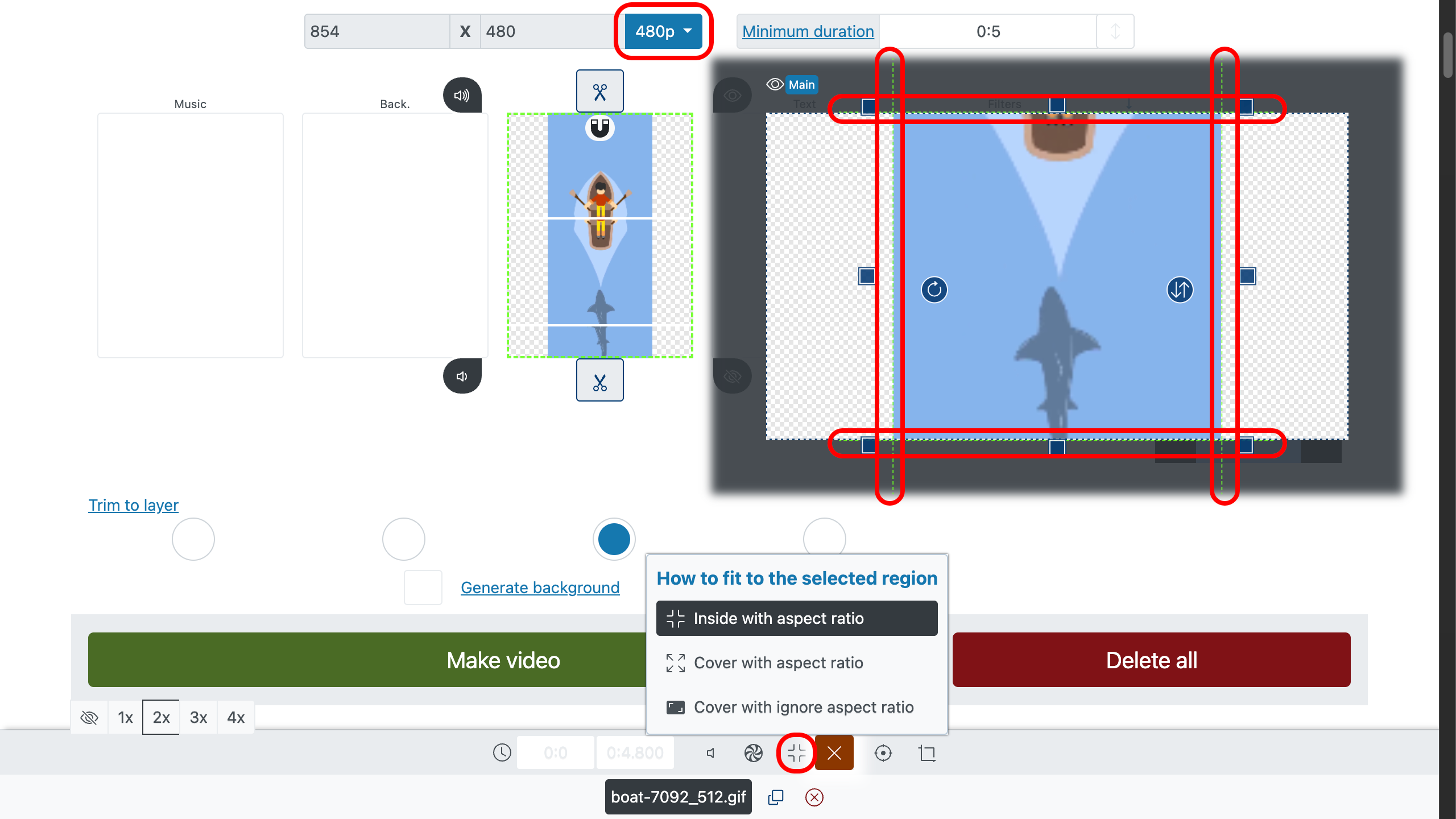
Langkah 3: Tempoh dan Kelajuan
Secara lalai, GIF berulang tanpa henti. Untuk memanjangkan main balik, salin klip beberapa kali dengan butang pendua pada panel bawah. Anda juga boleh membekukan bingkai terakhir untuk penutupan yang lebih lancar.
Ubah kelajuan main balik: lajukan untuk aksi lebih dinamik atau perlahan untuk penekanan. Jika pergerakan kelihatan tersangkut-sangkut, tingkatkan kadar bingkai kepada 24–30 fps.
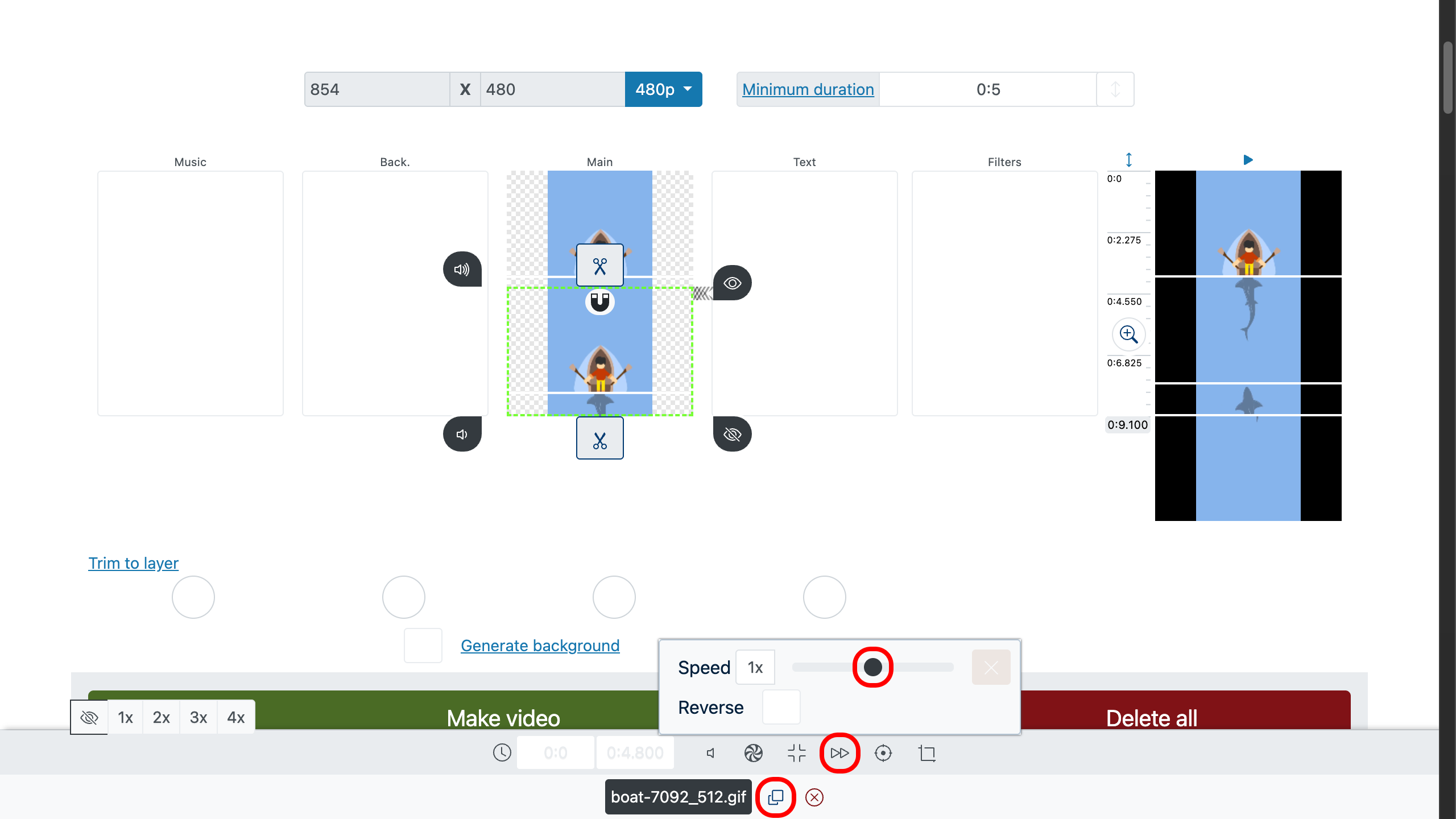
Langkah 4: Tambah Muzik dan Teks
Seret fail audio ke trek bunyi. Seimbangkan kelantangan, gunakan fade-in pada permulaan dan fade-out di penghujung. Selaraskan detik rentak muzik dengan momen GIF untuk kesan dramatik.
Tambah tajuk, kapsyen atau emoji. Pilih fon, warna dan animasi. Untuk kebolehbacaan, gunakan latar belakang separa lutsinar atau garisan luar teks.
Cara menambah teks pada video.
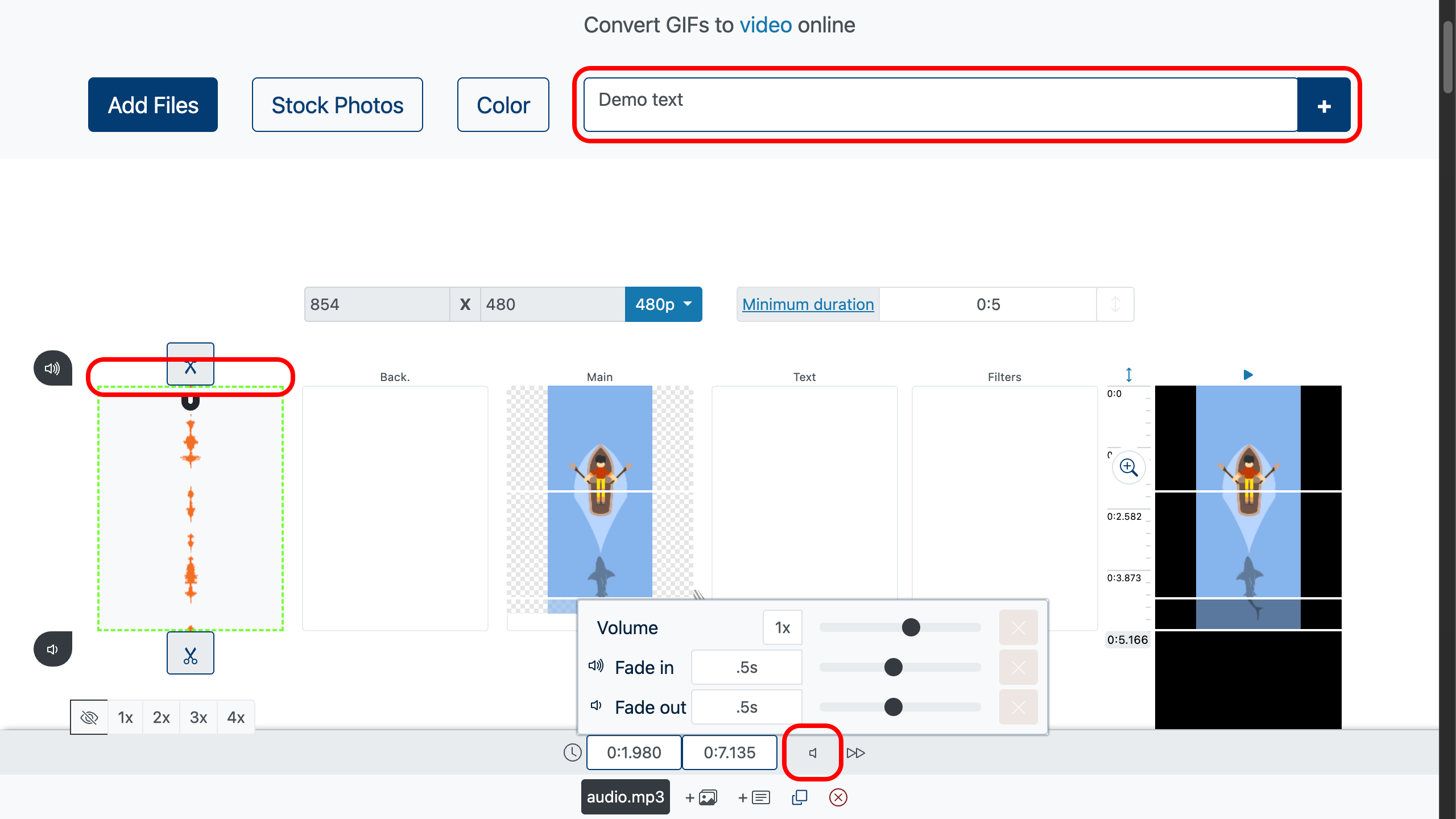
Langkah 5: Latar Belakang dan Sempadan
Jika anda memilih Fit dan masih terdapat ruang tepi, isikannya dengan warna padu, salinan GIF yang dikaburkan atau imej lain. Ini mengekalkan komposisi yang kemas.
Untuk mewarnakan latar, seret lapisan warna di bawah GIF. Kemudian aktifkan “crop to layer” pada trek GIF — pembuat video akan menyelaraskan semua lapisan kepada GIF secara automatik.
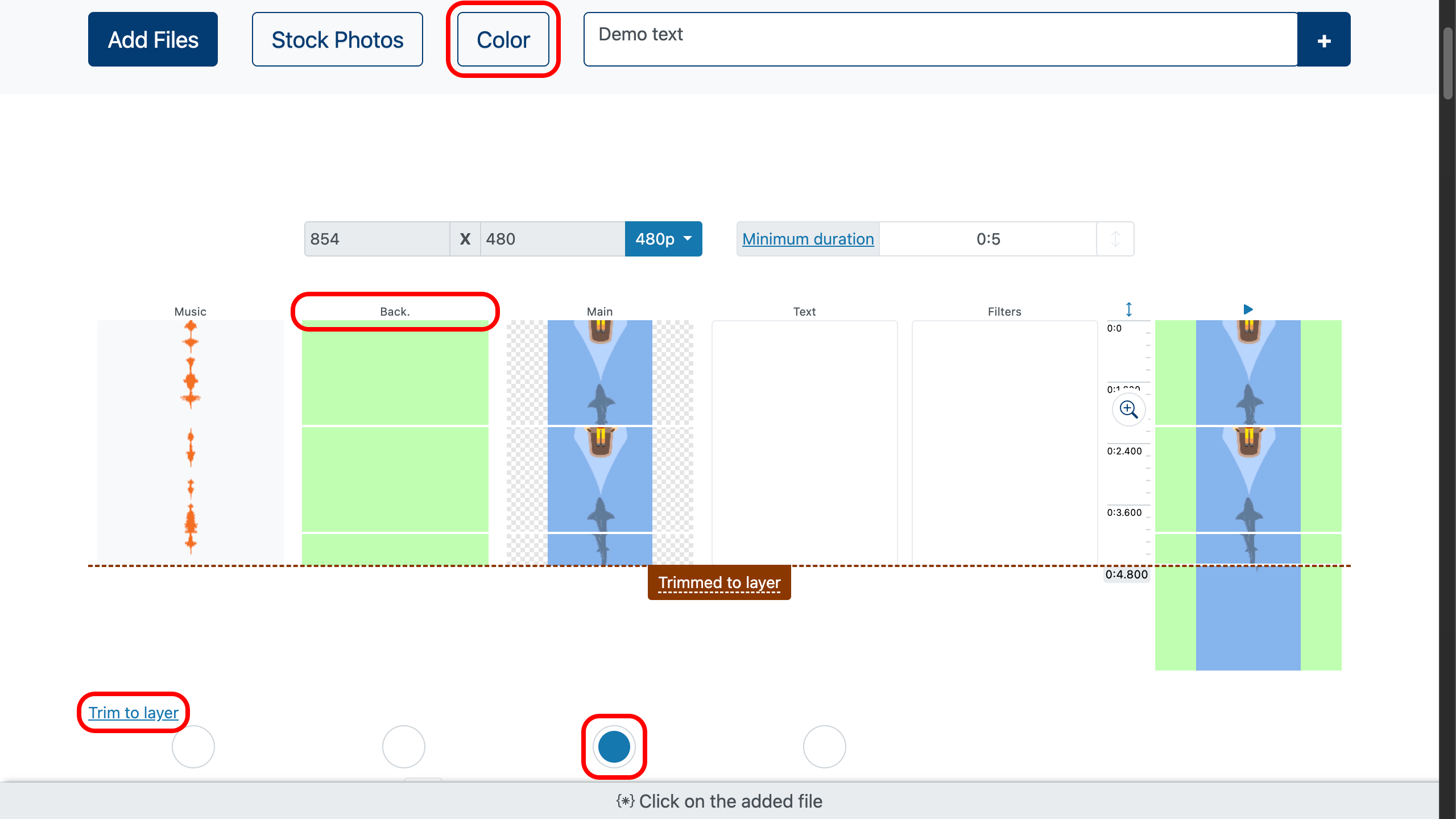
Langkah 6: Gabungkan Berbilang GIF ke Dalam Video
Anda boleh menggabungkan beberapa animasi dalam satu garis masa. Susun mengikut turutan atau bersebelahan seperti kolaj. Tambahkan peralihan yang lancar atau kekalkan potongan terus mengikut keperluan projek anda.
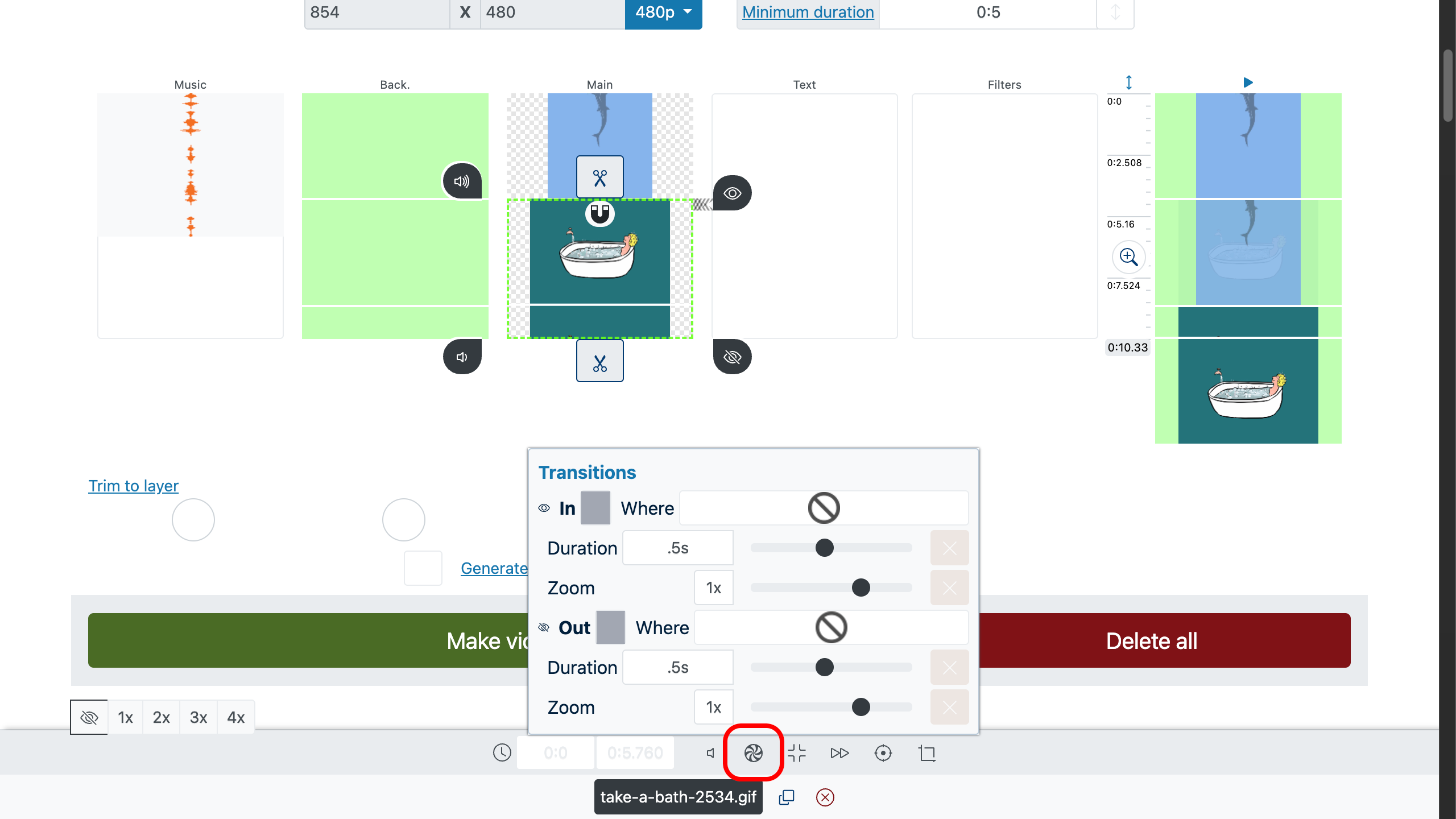
Langkah 7: Eksport ke MP4
Sebelum menyimpan, gunakan pratonton: dwi-klik pada momen atau tetingkap pratonton di sebelah kanan, kemudian tekan main. Pastikan animasi, teks dan bunyi kelihatan betul.
Dalam tetapan eksport pilih MP4 (H.264 + AAC). Nilai yang disyorkan:
- Resolusi: resolusi sumber atau pratetap (1080p untuk YouTube, 720p untuk saiz fail lebih kecil, 1440×2560/1080×1920 untuk menegak).
- FPS: 24–30 fps untuk pergerakan yang lancar.
- Kadar bit: VBR atau automatik; naikkan jika anda melihat artifak.
- Audio: 128–192 kbps untuk muzik dan pertuturan.
Klik “Buat Video”, tunggu proses rendering, dan muat turun MP4 siap. Proses ini secara berkesan membolehkan anda menambah GIF pada MP4 dan berkongsi di mana-mana.
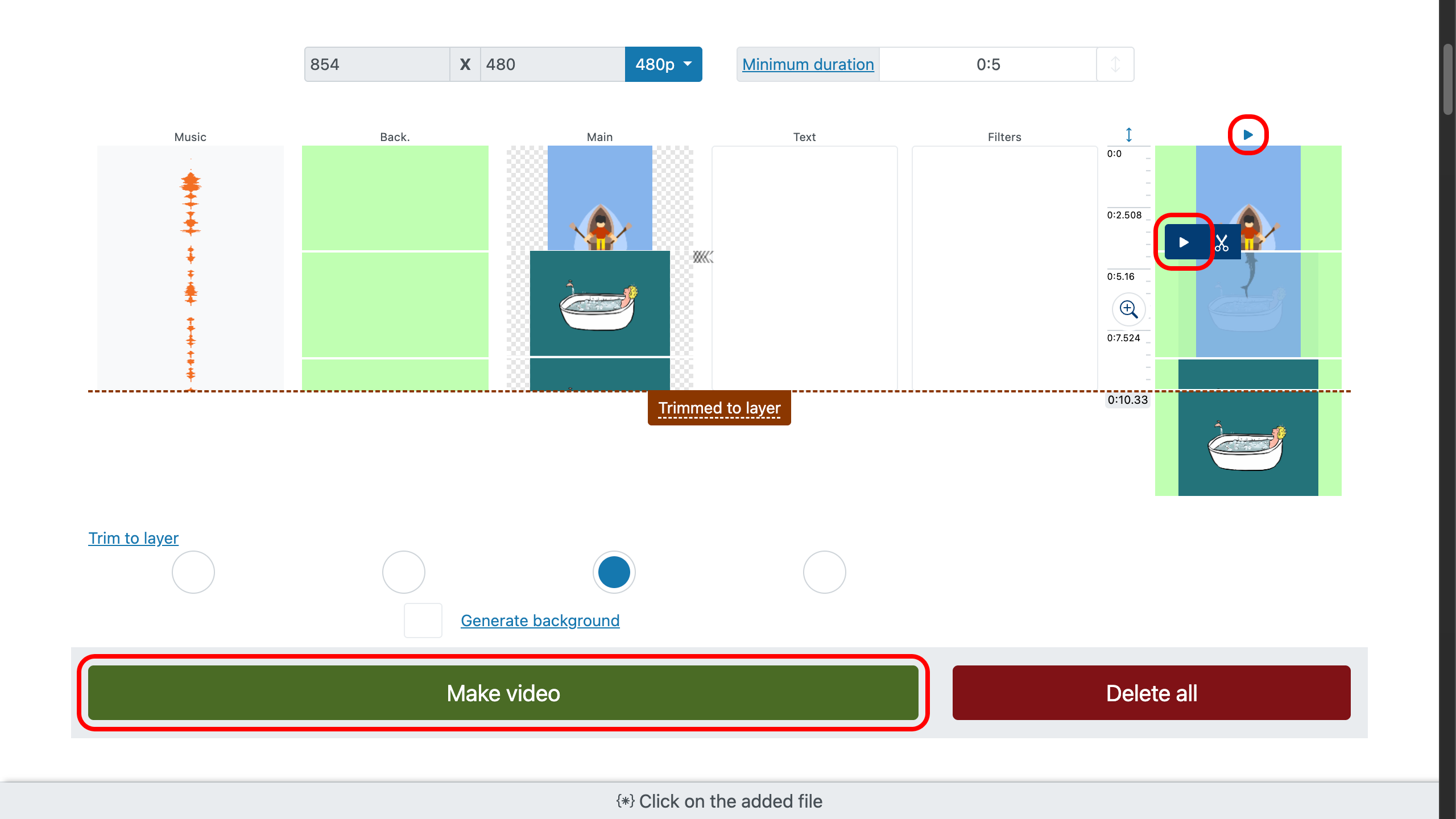
Petua Tambahan
- Elakkan hingar: GIF yang terlalu tajam atau bercorak memampat dengan kurang baik.
- Tingkatkan kontras: naikkan kejelasan sedikit untuk mengekalkan perincian.
- Pemotongan: jika fokus berhampiran tepi, utamakan mod Fit.
- Tempoh: 5–15 saat adalah ideal untuk klip media sosial.
Soalan Lazim
Bolehkah saya menambah bunyi? Ya. Tukarkan fail daripada GIF kepada video, kemudian tambah audio dalam aplikasi dalam talian dan eksport.
Mengapa MP4 saya lebih besar/kecil? Saiz bergantung pada resolusi, fps dan kadar bit. Rendahkan salah satu tetapan untuk fail yang lebih kecil.
Video saya kelihatan tersentak-sentak. Naikkan FPS semasa eksport atau perlahankan sedikit untuk main balik yang lebih lancar.
Bolehkah saya menggabungkan beberapa animasi? Ya, letakkan berbilang GIF ke video pada garis masa dan eksport sebagai satu video.